Vous avez des fichiers Excel contenant vos points de vente / clients / concurrents / cibles ou les zones concédées à vos franchisés ? Découvrez comment les importer dans GEO Business, les visualiser sur la carte et développer votre stratégie géomarketing.
Vous pouvez intégrer vos données directement sur votre carte GEO Business à partir de fichiers Excel ou CSV ainsi que des formats SIG (KML, ESRI Shapefile, GeoJSON, etc.). L’outil d’import vous permet aussi de créer en masse vos projets et zones GEO Business à partir de vos fichiers.
Quelles données puis-je importer dans GEO Business ?
Importer vos données dans GEO Business vous permettra de visualiser cette donnée sur votre carte et de lui donner un style (pictogramme, couleur, étiquette, infobulle au survol, etc.).
Vous pouvez aussi utiliser l’outil d’import pour créer en masse :
- Des projets GEO Business : point de vente, franchisé, restaurant, etc.
- Les zones associées à vos projets GEO Business : zone de chalandise, zone d’exclusivité, zone d’implantation définie par votre franchiseur, etc..
Suivant le type de fichier que vous importez, GEO Business vous proposera donc trois choix:
- Import standard : La donnée sera ajoutée à votre carte et vous pourrez lui donner un style
- Import de projets GEO Business : Les points contenus dans votre fichier seront importés comme projets GEO Business
- Import de zones GEO Business : Les zones contenues dans votre fichier seront associées à vos projets GEO Business
Toutes ces options sont résumées dans le tableau suivant :
| Type d’import | Votre fichier contient … | Formats de fichier acceptés | Visualisation de la donnée sur la carte | Import de projets GEO Business | Import de zones GEO Business |
| Adresses | Des adresses complètes, par exemple « 49 avenue Albert Einstein 69100 Villeurbanne ». Ou des adresses découpées en plusieurs colonnes « Numéro », « Rue », « Code postal » et « Commune » par exemple. | Excel (XLSX), CSV | Oui | Oui | Non |
| Coordonnées | Des coordonnées géographiques sous la forme latitude/longitude ou X/Y, par exemple « 2.523605, 49.099744 » réparties dans une ou plusieurs colonnes | Excel (XLSX), CSV | Oui | Oui | Non |
| Géométries SIG | Des points ou des polygones dans un format SIG. Si votre fichier ne contient des coordonnées de points sous la forme de colonnes latitude/longitude, veuillez choisir « Coordonnées » | KML, ESRI Shapefile, GeoJSON | Oui | Oui. Si vous importez un fichier contenant des polygones, les projets GEO Business seront placés au centre de chaque polygone. | Oui, uniquement pour les fichiers contenant des polygones. |
| IRIS | Des codes IRIS, par exemple « 820330102 », « 522690202 », etc. | Excel (XLSX), CSV | Oui | Non | Oui |
| Communes | Des codes commune, par exemple « 48095 » pour la commune de MENDE | Excel (XLSX), CSV | Oui | Non | Oui |
| Codes postaux | Des codes postaux, par exemple « 48000 » pour la commune de MENDE | Excel (XLSX), CSV | Oui | Non | Oui |
Importer mes données dans GEO Business
Pour pouvoir importer des fichiers, vous devez être connecté à votre compte GEO Business.
Une fois connecté avec votre compte « Starter », vous pourrez importer au maximum 50 enregistrements. En passant à la formule « Standard », vous pourrez importer jusqu’à 50 000 enregistrements.
Rendez-vous sur votre carte et cliquez sur « Personnaliser » en bas à gauche de votre écran :
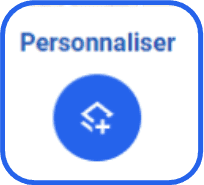
Dans la section « Importer vos données », vous devrez indiquer ce que contient votre fichier :
- Adresses postales
- Coordonnées géographiques (latitude/longitude, X/Y)
- Points ou polygones
- Liste de codes IRIS / Commune / Codes postaux
Dans la section « Importer vos données », choisissez le type de donnée que contient votre fichier
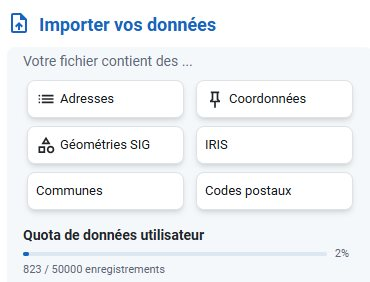
Ajoutez ensuite votre fichier par un glisser déposer ou en cliquant sur le lien :
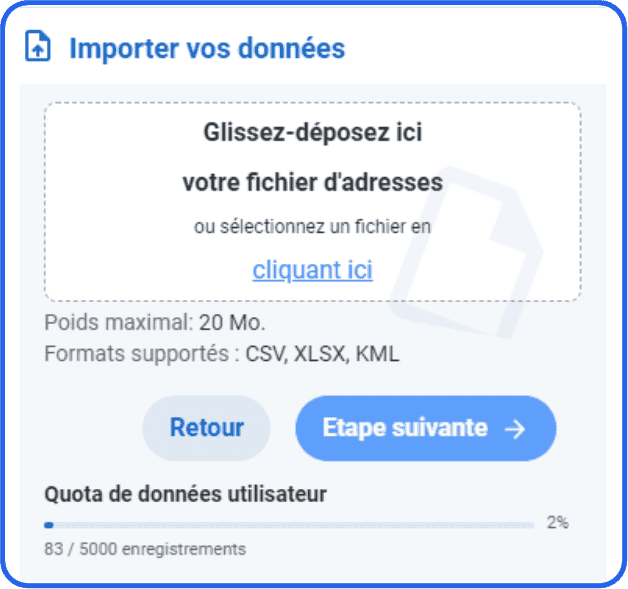
Suivant le type de fichier que vous avez envoyé, vous devrez indiquer certaines informations supplémentaires.
Configuration pour un fichier « Adresses »
Dans le cadre d’un fichier de type « Adresses », vous devrez indiquer dans quelle colonne se trouve l’adresse de chaque enregistrement.
Si votre adresse est découpée en plusieurs champs (numéro + adresse + code postal + ville, par ex.), vous pouvez construire votre adresse en ajoutant plusieurs colonnes. Les valeurs de ces colonnes seront automatiquement concaténées et séparées par un espace.
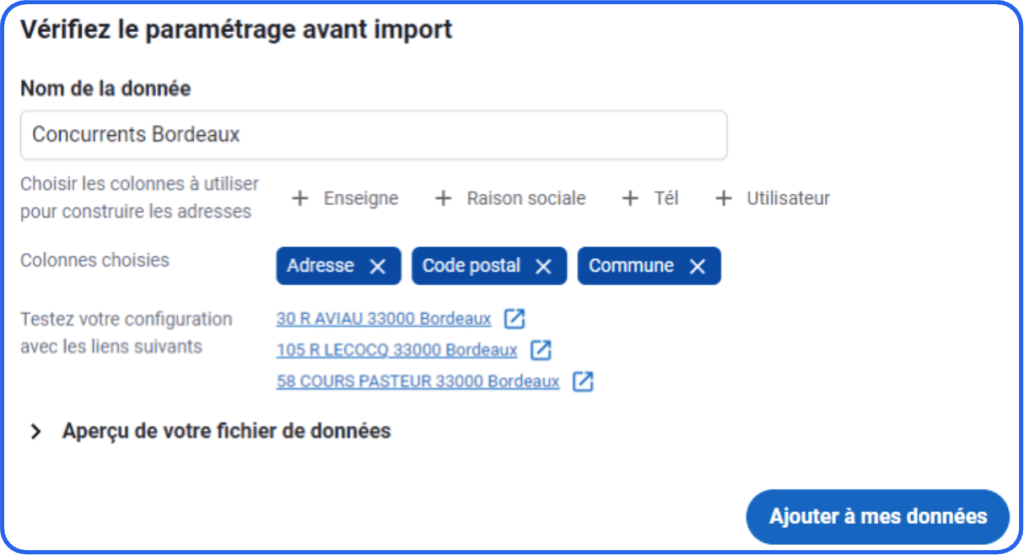
Par défaut, GEO Business va tenter de trouver automatiquement les colonnes de votre fichier qui constituent les adresses, par exemple « adresse », « rue », « cp », « code postal », « ville », « commune », etc. Vous pouvez dans tous les cas, choisir des colonnes manuellement avec les boutons « + » pour ajouter et « X » pour retirer.
En dessous de l’interface de paramétrage, vous retrouverez des liens vous permettant de tester vos adresses sur les 3 premiers enregistrements, avec les colonnes choisies plus haut.
Quand vous allez cliquer sur « Ajouter à mes données », GEO Business effectuera automatiquement un géocodage sur votre fichier adresse, c’est-à-dire que vos adresses seront transformées en coordonnées géographiques (latitude/longitude) pour être placées sur la carte.
Configuration pour un fichier « Coordonnées »
Dans le cadre d’un fichier de type « Coordonnées », vous devrez indiquer dans quelles colonnes se trouvent les coordonnées géographiques de chaque enregistrement.
Par défaut, GEO Business va tenter de trouver automatiquement les colonnes de votre fichier qui contiennent des coordonnées, par exemple « latitude », « lat », « longitude », « lng », « x », « y », etc. Vous pouvez dans tous les cas, choisir des colonnes manuellement via les deux listes de choix.
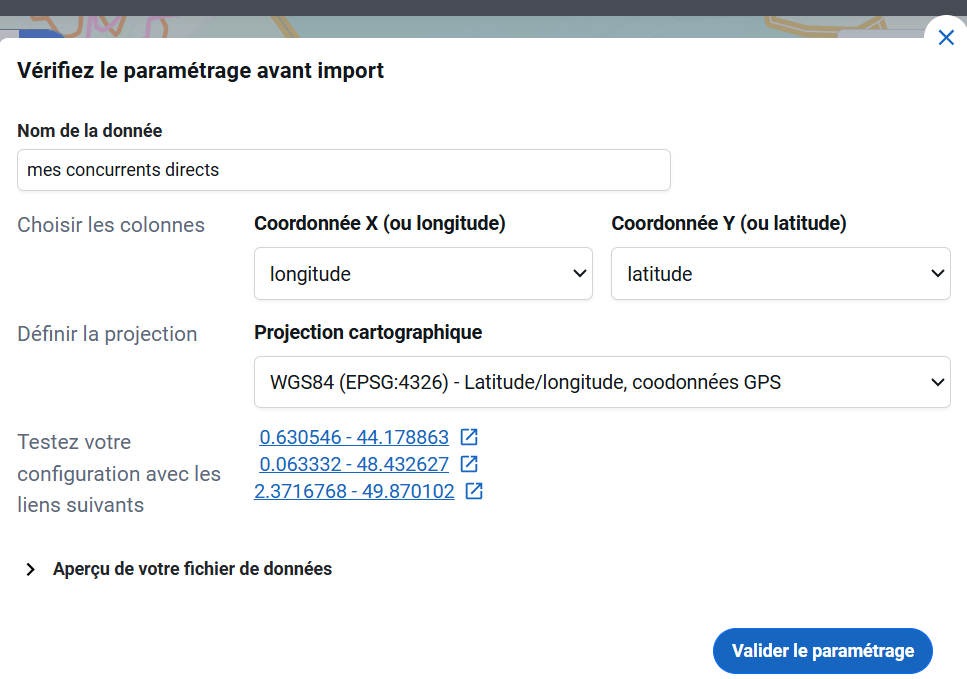
L’interface vous propose aussi de choisir la projection cartographique dans laquelle vos coordonnées sont définies, parmi :
- WGS84 (EPSG:4326) – Latitude/longitude, coodonnées GPS
- Web Mercator (EPSG:3857) – Projection OpenStreetMap/Google Maps, en mètres
- Lambert 93 (EPSG:2154) – Projection française de référence
Si vous ne savez pas quoi choisir parmi cette liste, restez sur le choix par défaut, qui est le plus répandu.
Configuration pour un fichier « Géométries SIG »
Pour ce type de fichiers, vous n’avez aucune information supplémentaire à paramétrer. GEO Business va automatiquement détecter les données contenues dans votre fichier et déterminer s’il contient des points ou des polygones.
Configuration pour un fichier « IRIS / Commune / Codes postaux »
C’est un cas classique pour les franchisés, votre franchiseur vous a fourni des informations sur votre secteur (zone de chalandise, zone d’exclusivité, zone d’implantation, etc.) sous la forme d’un fichier Excel contenant des codes IRIS.
Grâce à GEO Business, vous pourrez facilement représenter ces codes IRIS sur votre carte, car les polygones des IRIS seront automatiquement associés à chaque code, vous verrez donc directement les IRIS sur la carte. Ce rapprochement automatique se fait aussi si votre fichier contient des codes commune ou des codes postaux, pratique pour afficher sur la carte votre fichier client pour une analyse géomarketing.
Après avoir importé votre fichier Excel, vous pourrez choisir la colonne qui contient les codes IRIS / Commune / CP:
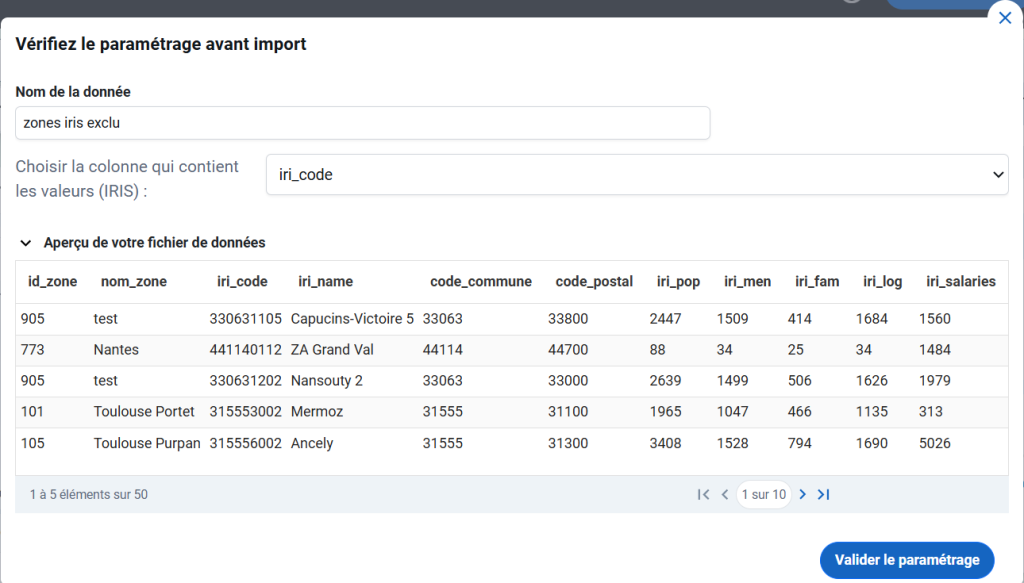
Par défaut, GEO Business va tenter de trouver la colonne de votre fichier qui contient le type de code que vous avez choisi. Mais si ce n’est pas la bonne, vous pouvez toujours en choisir une à la main.
Choisir un type d’import adapté à son besoin
Une fois que vous avez validé le paramétrage, GEO Business vous proposera donc trois choix:
- Import standard : La donnée sera ajoutée à votre carte et vous pourrez lui donner un style
- Import de projets GEO Business : Les points contenus dans votre fichier seront importés comme projets GEO Business
- Import de zones GEO Business : Les zones contenues dans votre fichier seront associées à vos projets GEO Business
Suivant le type de fichier que vous avez choisi, certains choix seront grisés, par exemple vous ne pouvez pas importer des zones alors que votre fichier contenant des points.
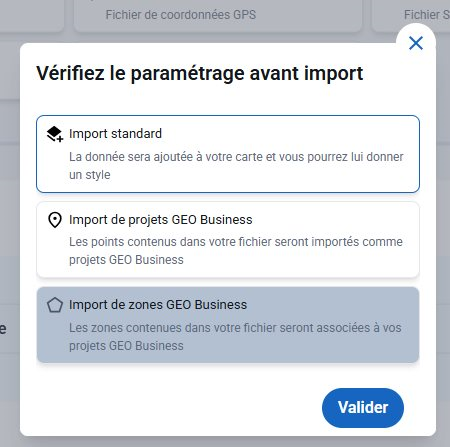
Si vous choisissez « Import standard », vous pourrez directement modifier son style, c’est-à-dire la représentation de la donnée sur la carte.
Pour les imports de projets et de zones GEO Business, vous aurez une étape de paramétrage supplémentaire, comme expliqué plus bas.
Import standard : définir la représentation de la donnée sur la carte
Dans le cadre d’un import standard, GEO Business vous permettra de configurer le style de votre donnée, c’est-à-dire la manière dont elle sera représentée sur la carte.
Choix du style de base
Dans le cadre d’une donnée ponctuelle, l’affichage par défaut sera un cercle simple. Vous pourrez choisir la couleur d’affichage des cercles (contour et remplissage) ainsi que la taille souhaitée :
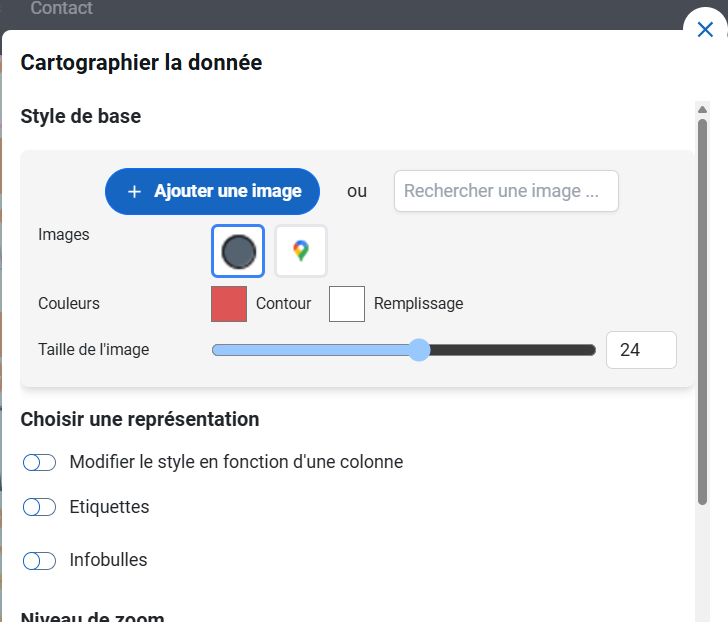
Pour représenter son enseigne ou ses concurrents, on utilise souvent le logo de leur enseigne afin de les différencier. Dans le style de base, vous pouvez définir une image pour tous les enregistrements de votre donnée, en cliquant sur « Ajouter une image » puis en sélectionnant votre image sur le disque.
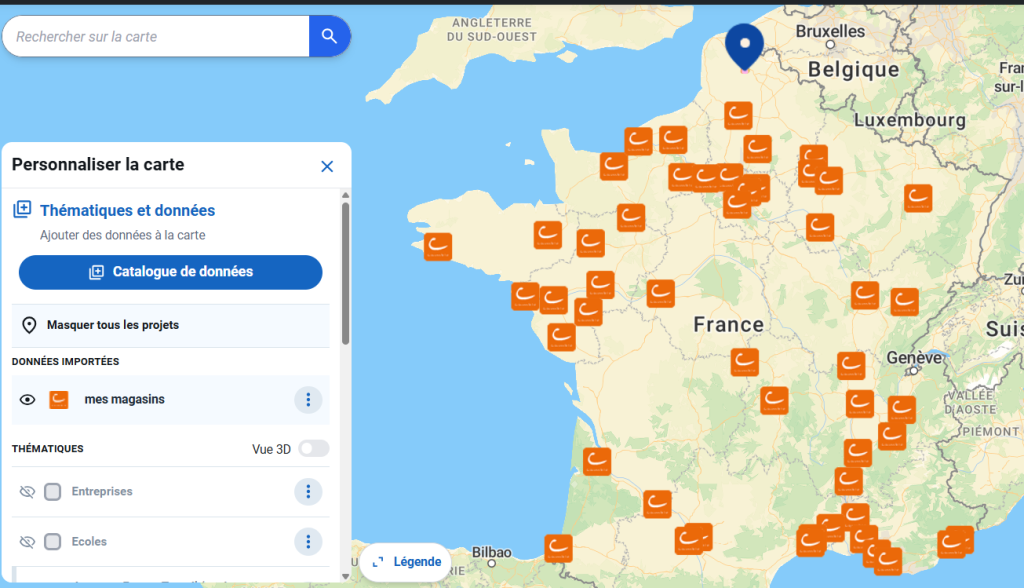
Si vous souhaitez avoir des pictogrammes différents en fonction d’une valeur (par exemple, par nom d’enseigne), vous devez utiliser l’option « Modifier le style suivant une colonne » comme expliqué plus bas.
Dans le cadre d’une donnée de type polygone (issue d’un import de codes IRIS ou d’une donnée SIG), l’interface sera légèrement différente.:
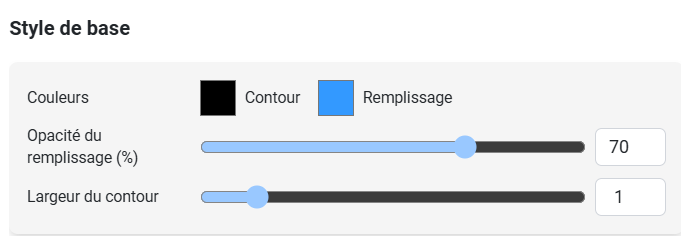
Par défaut, les polygones vont s’afficher en bleu 70% d’opacité avec un contour noir de 1 pixel :
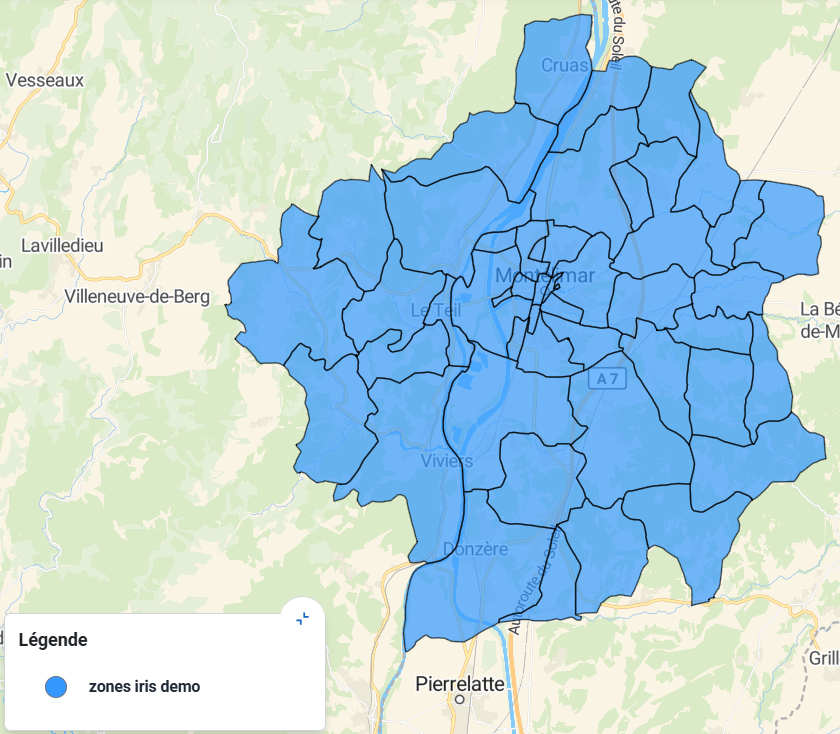
Vous pouvez modifier ce style par défaut en modifiant le « Style de base ». Si vous souhaitez avoir des couleurs différentes en fonction d’une valeur (par exemple, par type de zone), vous devez utiliser l’option « Modifier le style suivant une colonne » comme expliqué plus bas.
Modifier le style suivant une colonne
Il est souvent intéressant d’avoir un style différent pour vos points / polygones sur la carte, en fonction de la valeur d’un champ.
Pour ce faire, sélectionnez l’option « Modifier le style suivant une colonne ». Vous pourrez ainsi choisir le champ selon lequel vous voulez modifier le style (par exemple le nom de l’enseigne, votre scoring personnalisé, le chiffre d’affaire, le résultat de votre zonification, etc.).
Suivant le type de données contenu dans ce champ, GEO Business va vous proposer une catégorisation ou une classification:
- Catégorisation pour les champs de type « texte » (nom d’enseigne, type de zone, etc.) : Pour chaque élément distinct de votre jeu de donnée, une catégorie va être créée, à laquelle vous pourrez donner un style
- Par exemple : Enseigne A, Enseigne B, Enseigne C, etc.
- Classification pour les champs de type « numérique » (chiffre d’affaire, scoring, etc.) : GEO Business va créer plusieurs classes de valeur selon la représentation statistique choisie (Quantiles, Intervalles égaux, Naturels/Jenks).
- Par exemple : de 0 à 200 000, de 200 000 à 400 000, de 400 000 à 600 000 et 600 000 et +
Utilisation d’un style catégorisé
Voici un exemple de style catégorisé sur la colonne « nom_zone » de la donnée :
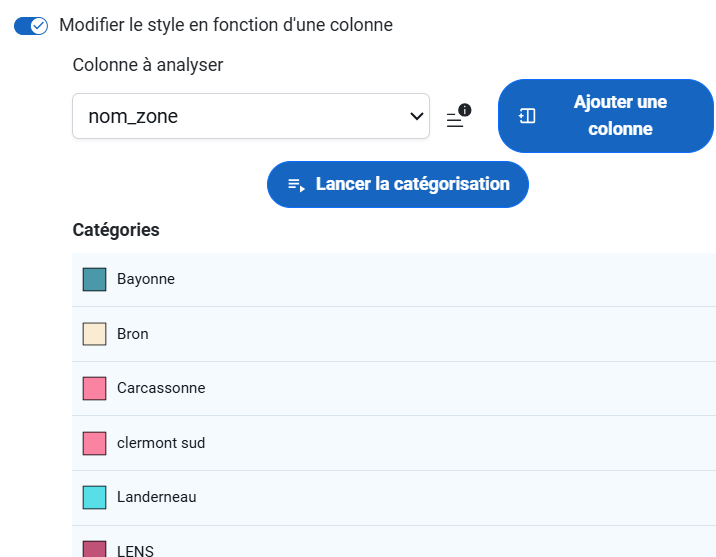
En cliquant sur le bouton « Modifier » sur une catégorie :

Vous pouvez par exemple définir une couleur spécifique pour cette catégorie (ou une image dans le cas d’une donnée ponctuelle) :
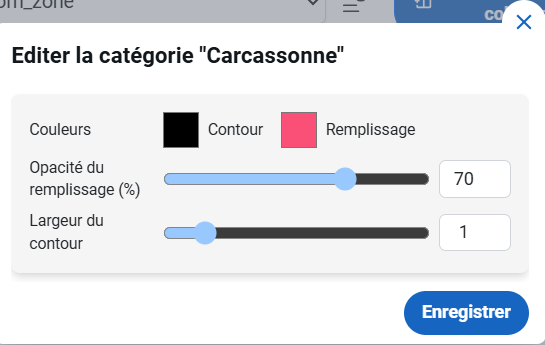
Avec un affichage catégorisé, vous pouvez par exemple arriver à ce résultat :
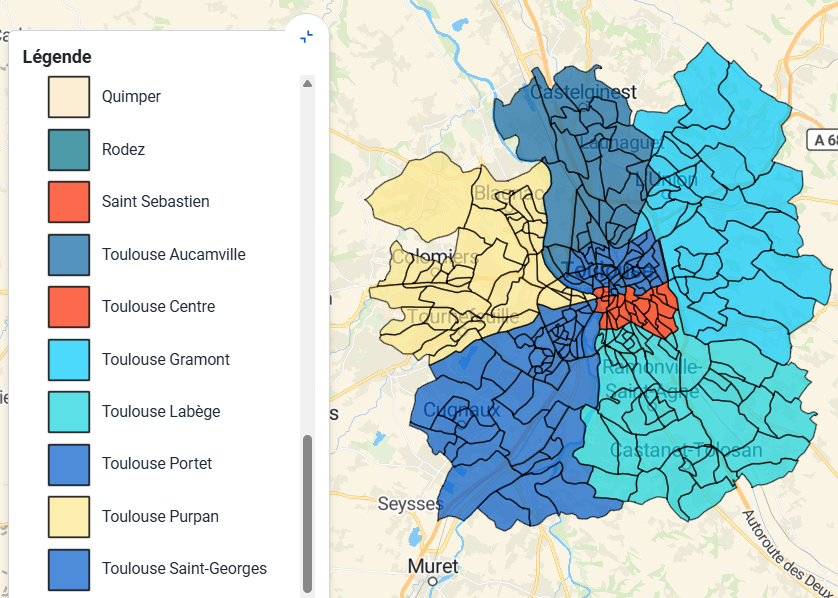
A ce niveau, difficile de savoir de quelle zone il s’agit sans connaître très bien la donnée terrain. Le mieux est d’ajouter des étiquettes ou des infobulles pour améliorer cette visualisation, comme expliqué plus bas.
Utilisation d’un style classifié
Si vous choisissez un indicateur numérique, vous aurez la possibilité de choisir le nombre de « classes » à créer et la méthode statistique de classification:
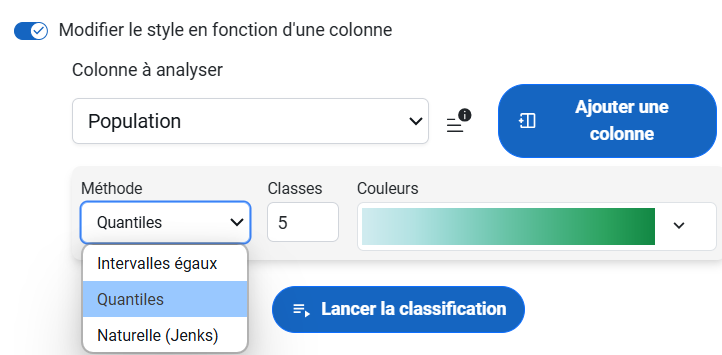
Une fois la classification lancée, GEO Business va déterminer les valeurs minimales et maximales de chaque classe d’analyse et leur assigner une couleur différente pour chacune :
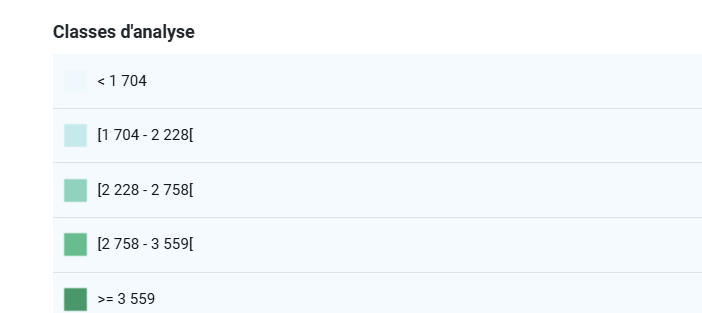
Ce qui donnera par exemple ce genre de représentation sur la carte :
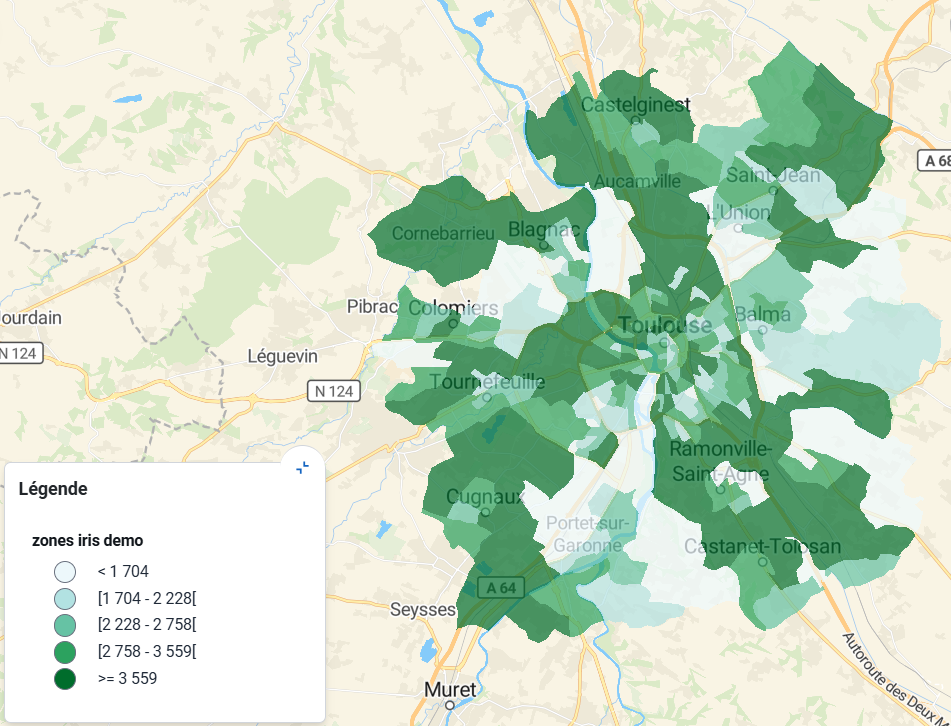
Là aussi, pour une meilleure représentation, on va ajouter une étiquette ou une infobulle notre style, pour aider à la lisibilité.
Afficher des étiquettes sur la carte
Pour améliorer la lecture de votre donnée sur la carte, il peut être intéressant d’utiliser soit des étiquettes (textes), soit des infobulles (textes affichés au survol de la souris)
Pour afficher des étiquettes, cochez la case « Etiquettes » puis choisissez un champ à utiliser comme étiquette :
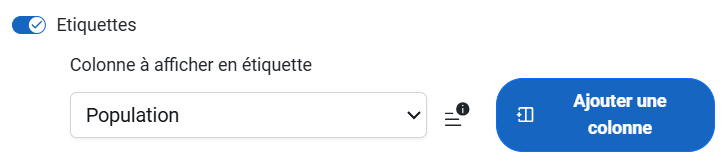
Voici un exemple de carte avec la population de l’IRIS, affichée en étiquette :
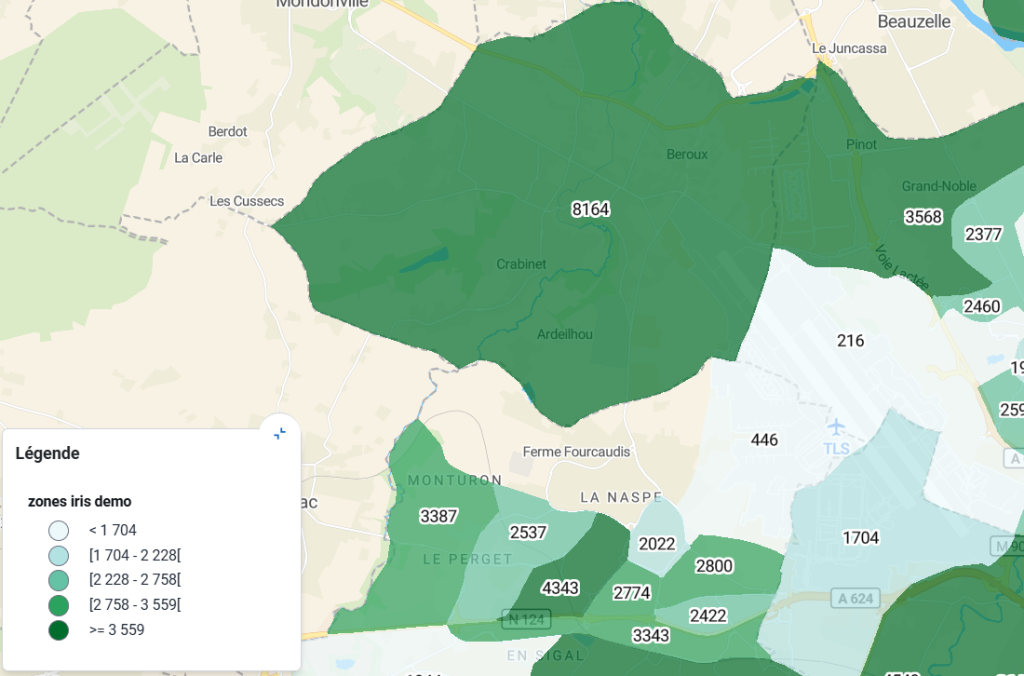
Afficher des infobulles sur la carte
L’autre option est d’afficher une infobulle au survol de chaque point / polygone sur la carte. Vous pouvez aussi cumuler étiquettes et infobulles, voici un exemple :
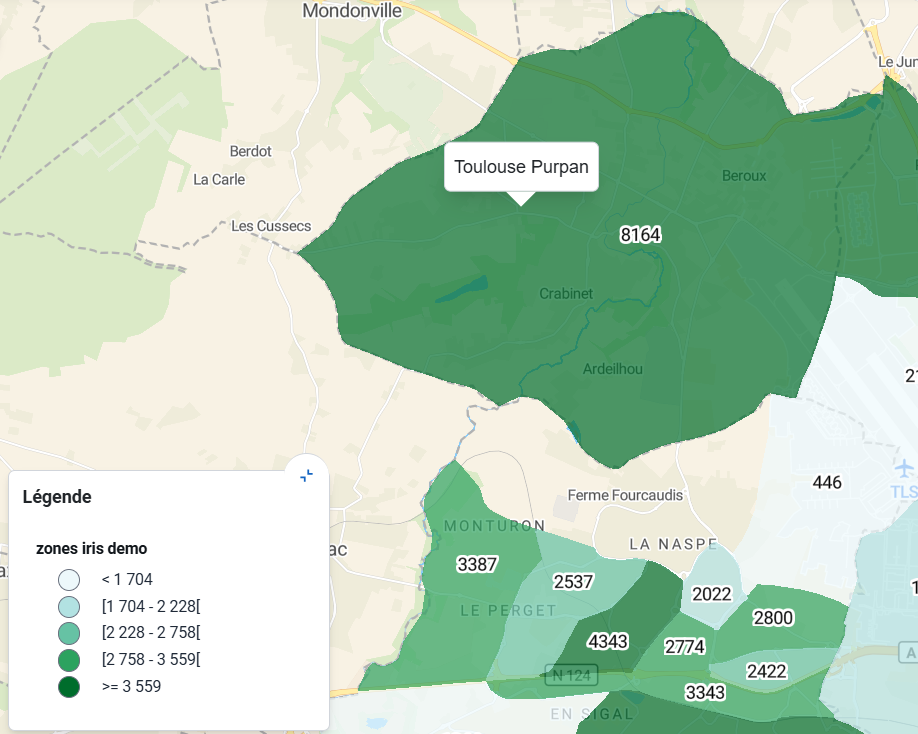
Ajouter des colonnes calculées
Au niveau des options « Modifier le style suivant une colonne », « Etiquettes » et « Infobulles », vous avez la possibilité de choisir une colonne de vos données, mais aussi de créer une nouvelle colonne.
Cette option vous permet notamment de créer du contenu plus complexe, en ajoutant des textes autour de la valeur (préfixe, suffixe). Par exemple au lieu d’afficher la valeur de la population, vous pouvez créer une colonne qui va concaténer « Population : » et la valeur de population:
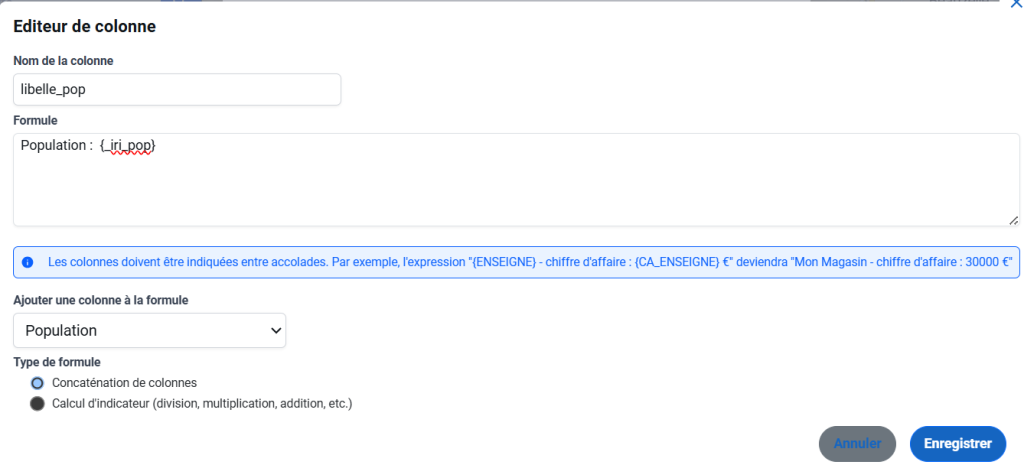
Ce qui donnera en affichage en infobulle par exemple:
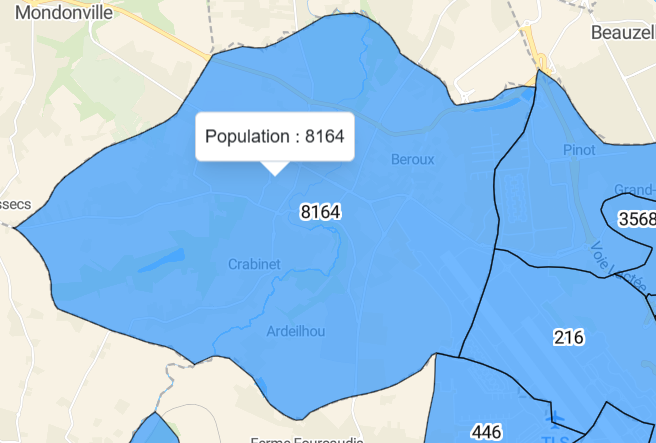
Vous pouvez aussi créer une colonne de type « Calcul d’indicateur », dans laquelle vous pourrez indiquer une expression de type calcul mathématique (division, multiplication, addition, ratios, etc.).
Par exemple pour calculer la part de population 18-24 ans:
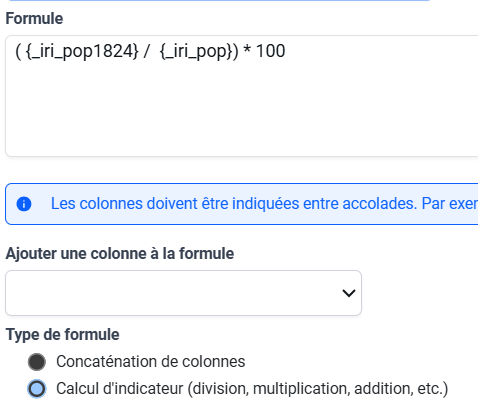
A noter que vous pouvez ensuite utiliser votre colonne calculée dans une autre colonne calculée pour faire une concaténation par exemple:
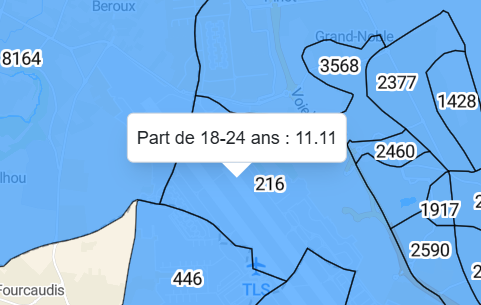
Choix du niveau de zoom minimal
Pour une meilleure lisibilité sur la carte, vous pouvez aussi choisir le niveau de zoom minimal d’affichage:
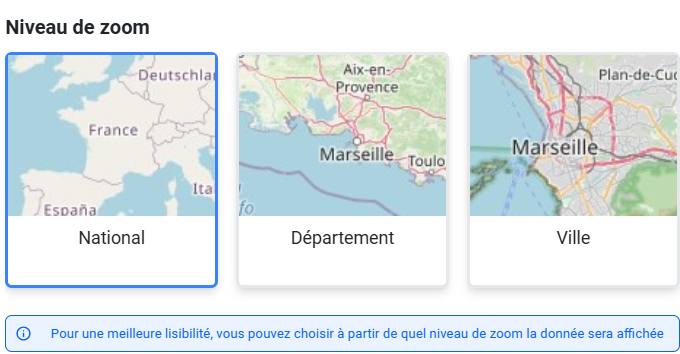
Si votre fichier contient des milliers d’enregistrements, au lieu d’avoir une affichage très dense au niveau France, nous vous conseillons par exemple de choisir un niveau d’affichage « Département » ou « Ville » pour rendre votre carte plus lisible.
Cliquez sur « Enregistrer » pour visualiser votre donnée sur la carte
Vous pouvez à tout moment modifier le style d’une donnée importée via le menu « … » sur la droite :
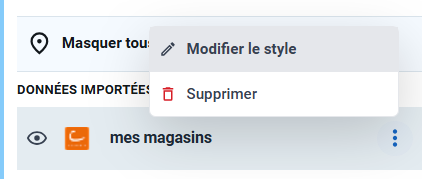
Import de projets GEO Business
Les projets sont essentiels dans le fonctionnement de GEO Business. Autour de ces projets, vous pourrez définir vos zones (zone de chalandise, concédée, etc.) de différentes manières via l’interface (isochrone, par sélection d’IRIS, etc.) et obtenir des statistiques afin de mieux analyser votre territoire.
Vous pouvez créer des projets manuellement un par un, mais si vous avez de nombreux points de vente à créer, cela peut se révéler laborieux. Pour vous faciliter la tâche, vous pouvez aussi le faire en masse, à partir d’un fichier. Typiquement, si vous conservez tous vos points de vente dans un fichier Excel, vous pourrez les importer facilement dans GEO Business.
Pour cet exemple, on va utiliser un fichier Excel très simple de type « Adresses » :
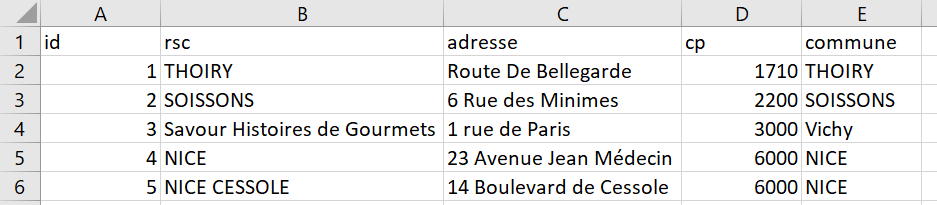
Tout d’abord, vous devez importer votre fichier dans GEO Business, comme expliqué plus haut. Après avoir validé le paramétrage, choisissez « Import de projets GEO Business » :
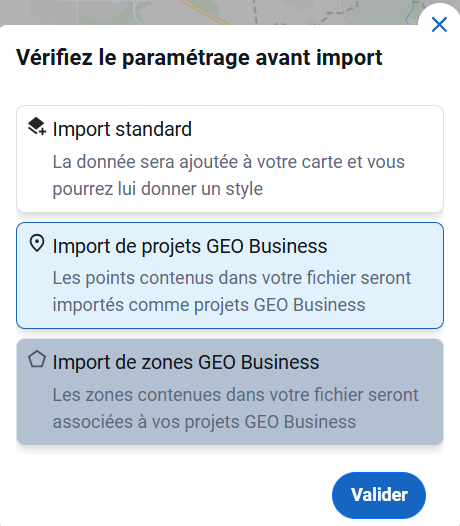
Une nouvelle fenêtre de paramétrage va s’ouvrir, vous permettant de choisir un champ qui va contenir le nom du projet :
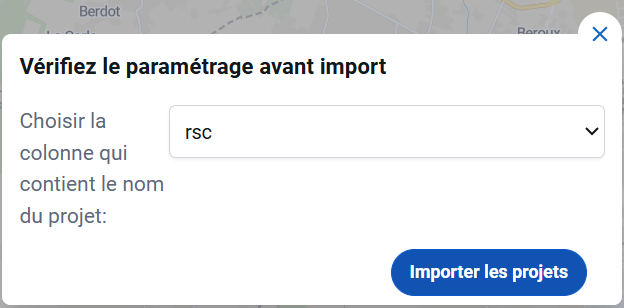
Je choisis ici la colonne « rsc » qui contient la raison sociale de mon point de vente.
Le paramétrage est terminé. Suite à l’import, votre carte va être rechargée et vos projets seront affichés sur la carte ainsi que dans la liste de gauche :
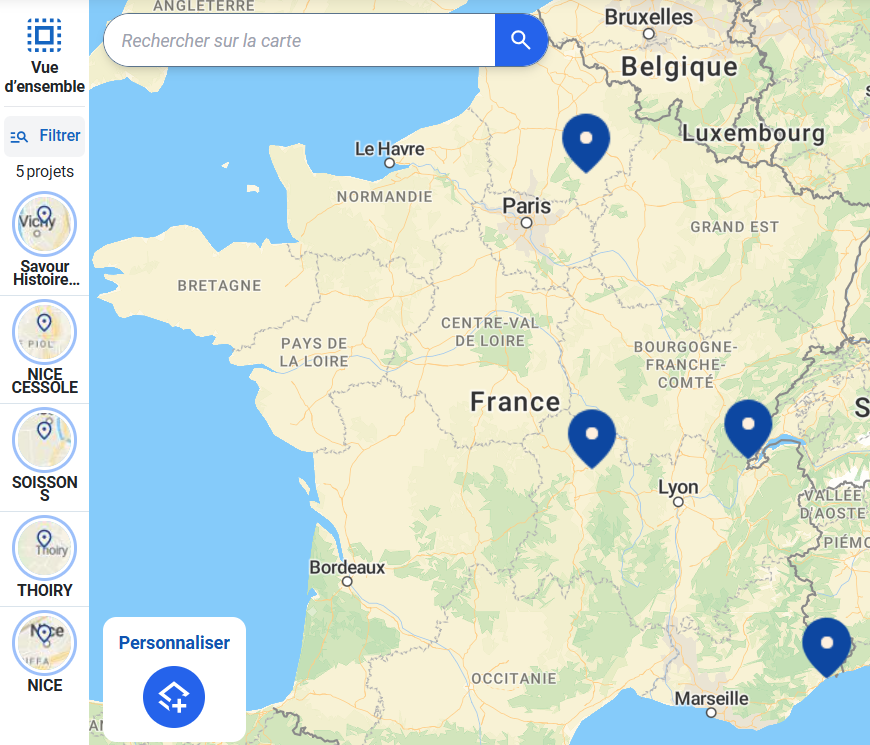
Note : Si votre fichier contient des données de type polygone (fichier KML par exemple), et que vous l’importez en tant que « projets GEO Business », les projets seront placés au centre de chaque polygone.
Vous pouvez désormais modifier manuellement chacun des projets si vous le souhaitez, pour modifier leur nom ou leur statut (ouvert, en cours d’ouverture, etc.).
Pour chacun de vos projets, vous pouvez créer des zones manuellement, mais vous pouvez aussi créer des zones par import de fichier.
Import de zones GEO Business
Comme pour les projets GEO Business, vous pouvez importer des zones à partir d’un fichier. Typiquement, vous pouvez utiliser un fichier KML issu d’un autre outil géomarketing (QGIS par exemple) ou bien un fichier Excel avec les codes IRIS que votre franchiseur vous a concédé par exemple.
Pour cet exemple, nous allons utiliser ce fichier KML simple avec 3 zones autour de Noisy le Grand, Cannes et Nice :
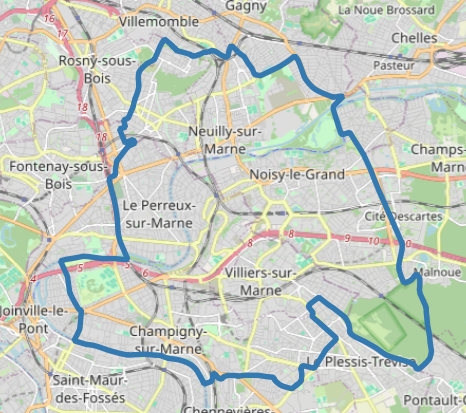
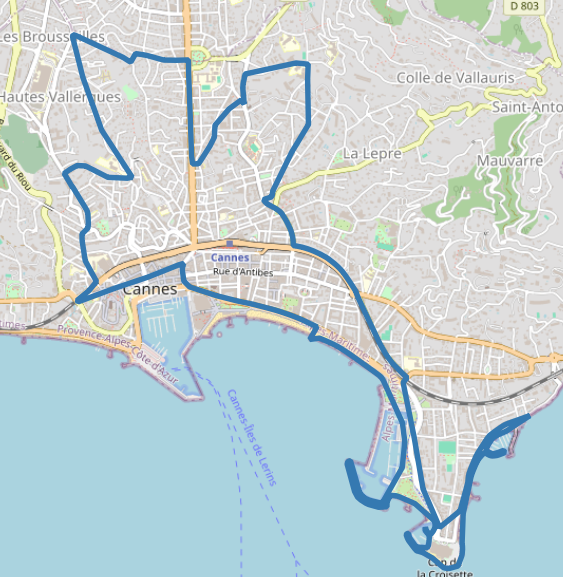
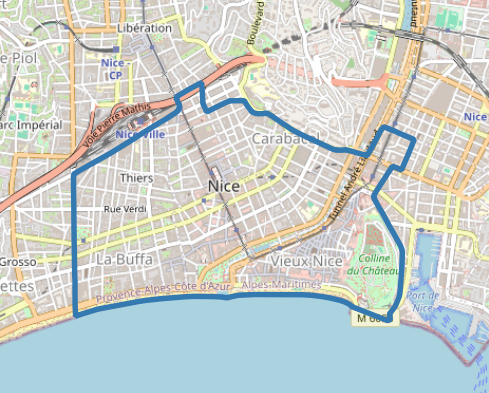
Pour l’exemple, on va partir d’une carte GEO Business vierge, on va donc importer en premier lieu ce fichier en tant que projets GEO Business (voir plus haut). En effet, les zones GEO Business doivent être assignées à des projets. Pour importer des zones, il faut tout d’abord créer des projets. Vous pouvez le faire manuellement, ou par import de fichier.
Nous allons donc importer ce KML comme fichier de type « Géométrie SIG » puis choisir « Import de projets GEO Business ». Cela va créer 3 projets, chacun portant chacun le nom de la commune :
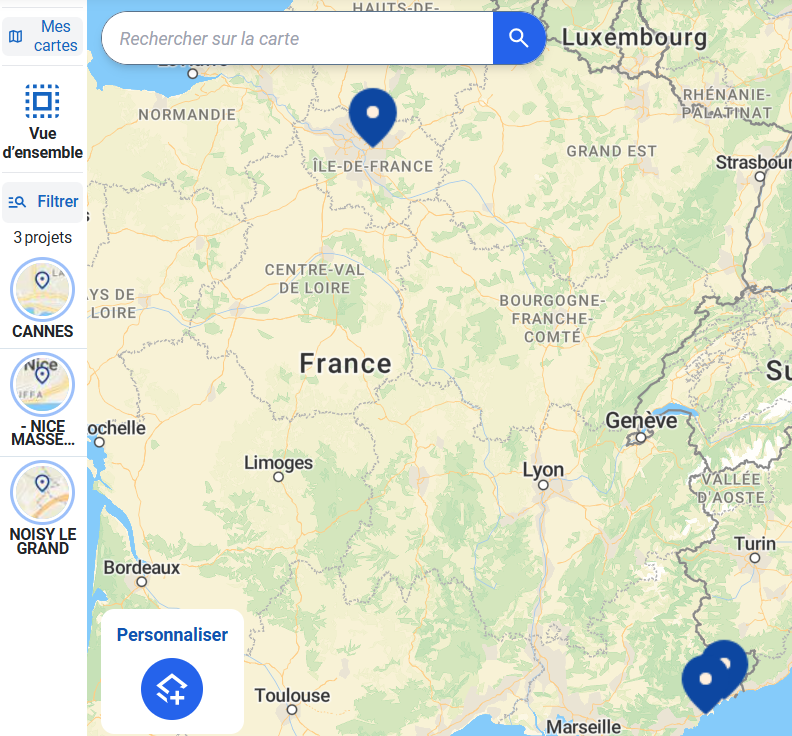
Pour créer les zones, je vais envoyer à nouveau le fichier KML comme « Géométries SIG » et cette fois, choisir « Import de zones GEO Business » :
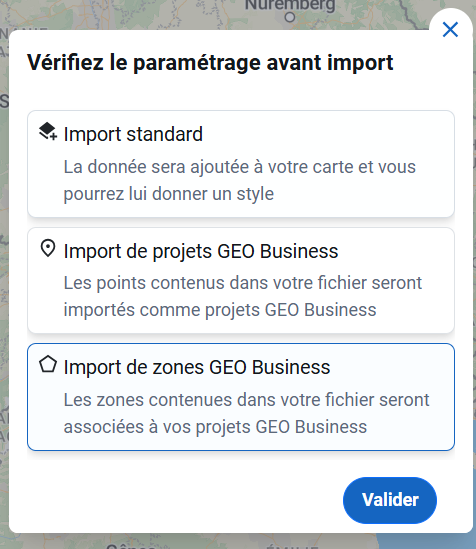
Une nouvelle fenêtre de paramétrage va s’ouvrir, vous permettant de choisir :
- la colonne qui contient le nom du projet GEO Business auquel la zone sera rattachée
- la colonne qui contient le nom de la zone qui va être créée
Dans notre cas très simple, on choisit pour les deux, notre champ « nom_zone » :
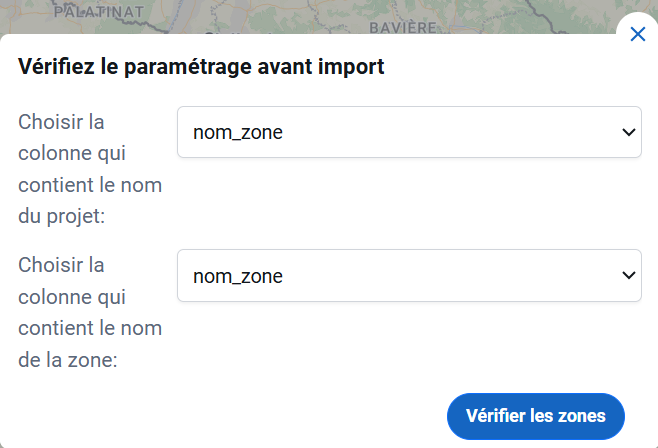
Ensuite vient une étape de vérification, qui va vous indiquer si votre paramétrage est valide et combien de zones seront importées :
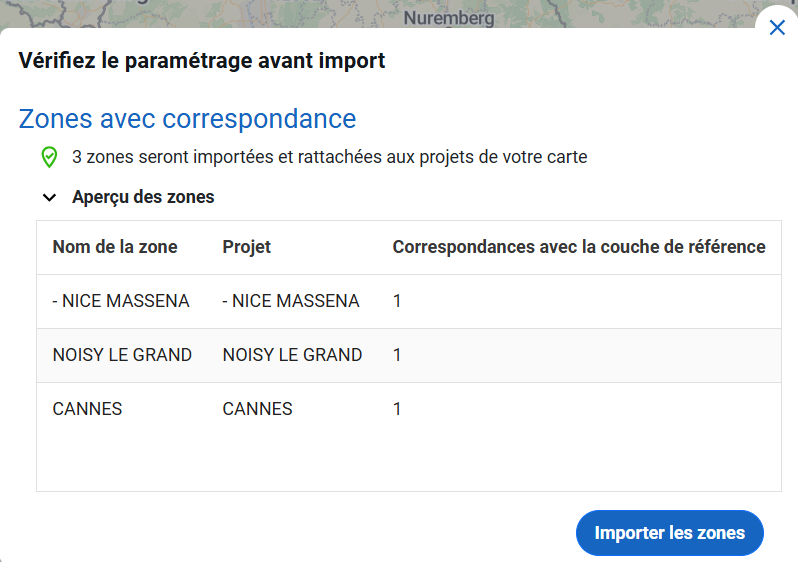
On est ici sur un cas très simple, mais GEO Business permet aussi de gérer les cas les plus compliqués, par exemple un fichier Excel contenant plusieurs codes IRIS pour une même zone :

Dans ce cas, GEO Business va automatiquement récupérer les polygones IRIS correspondant à chaque zone et les fusionner au sein d’un même polygone. pour en faire la zone « Bron » par exemple.
Si on valide le paramétrage de notre premier exemple, on retrouve bien nos zones associées à nos projets GEO Business :
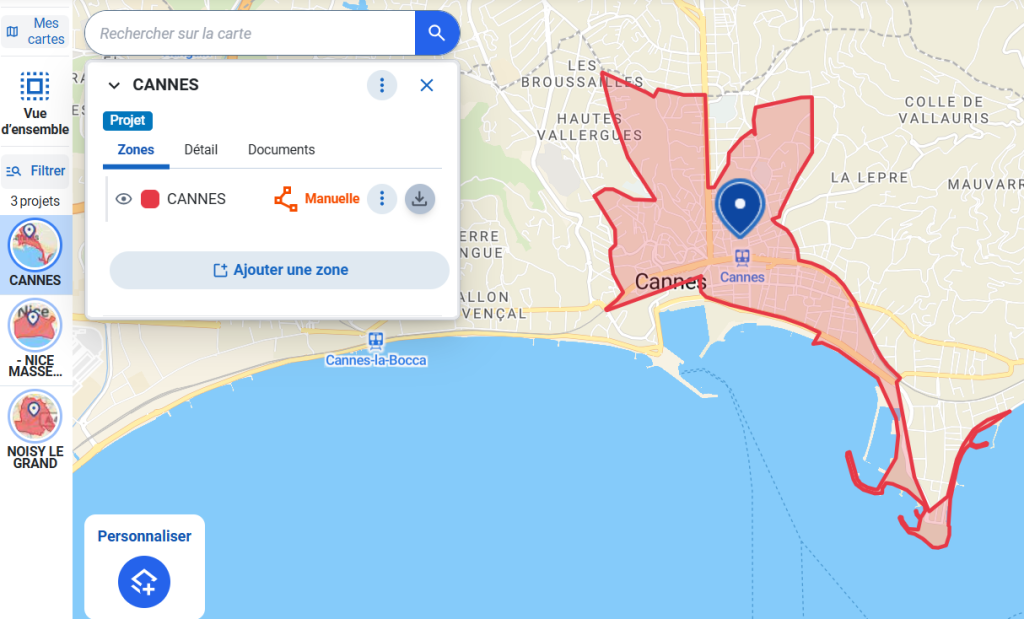
En sélectionnant chaque zone, vous pouvez ensuite consulter les indicateurs statistiques de la zone.
Prêts à importer vos fichiers Excel dans GEO Business ?
Vous rencontrez des difficultés à importer vos données ou vous êtes dans un cas plus complexe ? N’hésitez pas à nous contacter.